界面设计的流程
1、 创建一个窗体对象
JFrame jframe = new JFrame()
2、给窗体对象设置相应的属性
jframe.setTitle("L-System");//设置窗体标题
jframe.setSize(800, 600);//设置窗体大小
jframe.setDefaultCloseOperation(jframe.EXIT_ON_CLOSE);//关闭窗体时结束程序
jframe.setLocationRelativeTo(null);//弹出窗体时从屏幕中央显示
3、设置布局方式
java共有五种布局管理器:
流式布局管理器(FlowLayout)
边界布局管理器(BorderLayout)
网格布局管理器(GridLayout)
卡片布局管理器(CardLayout)
网格包布局管理器(GridBagLayout)。
前三种比较常见,这里仅介绍前三种:
流式布局FlowLayout
组件按照加入的先后顺序,从左向右排列,一行排满后到下一行开始继续排列。
//流式布局 FlowLayout
FlowLayout fl = new FlowLayout();
jframe.setLayout(fl);
for(int i=0;i<10;i++) {
JButton btn = new JButton("btn"+i);
btn.setPreferredSize(new Dimension(80,30));//设置组件大小
jframe.add(btn);//将按钮添加到窗体上
}
效果图
可以看到,按钮随着添加的顺序,从左到右一次排列,当一排放不下时,会从下一排开始继续排列,并且每行按钮整体居中显示,随着放大缩小窗体,按钮布局会随着界面大小改变而改变。
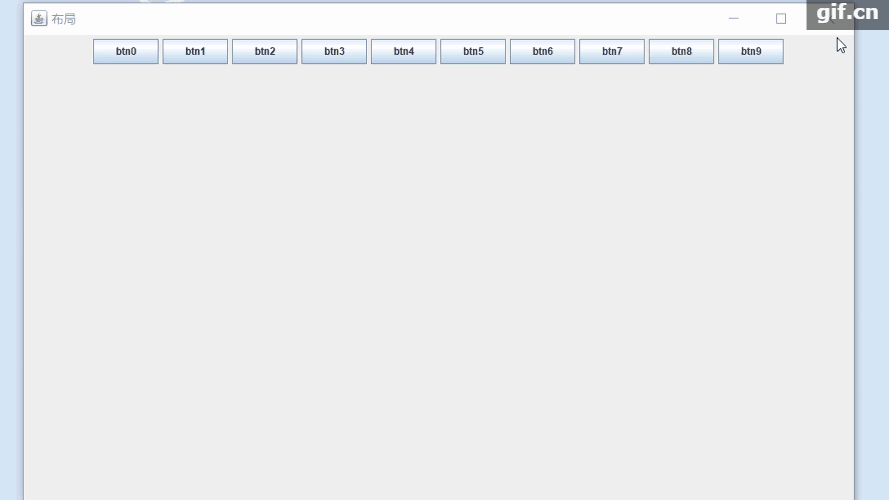
边界布局BorderLayout
整个面板被分为了东南西北中五个部分,每个部分只能放置一个组件或容器
//边界布局
BorderLayout bl = new BorderLayout();
jframe.setLayout(bl);
JButton northbtn = new JButton("north");
JButton southbtn = new JButton("south");
JButton eastbtn = new JButton("east");
JButton westbtn = new JButton("west");
JButton centerbtn = new JButton("center");
jframe.add(centerbtn,BorderLayout.CENTER);
jframe.add(northbtn,BorderLayout.NORTH);
jframe.add(southbtn,BorderLayout.SOUTH);
jframe.add(eastbtn,BorderLayout.EAST);
jframe.add(westbtn,BorderLayout.WEST);
效果图
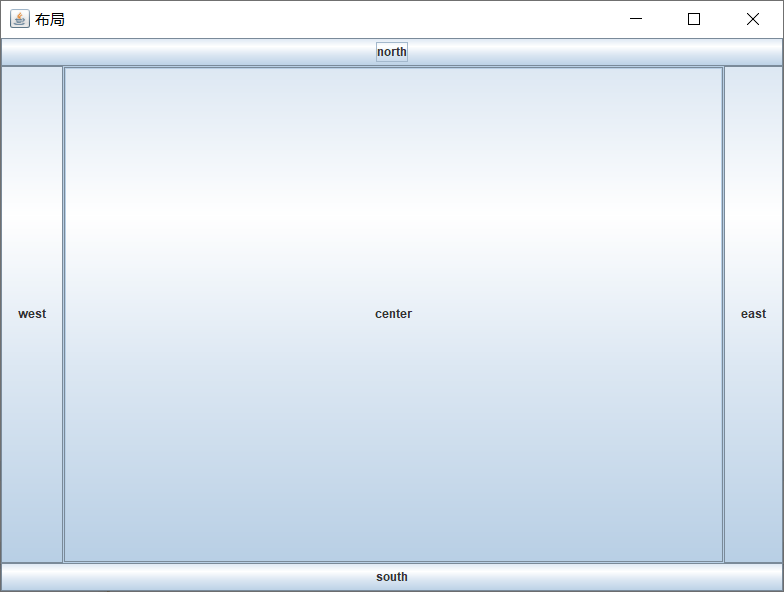
网格布局GridLayout
它以矩形网格形式对容器的组件进行布置。容器被分成大小相等的矩形,一个矩形中放置一个组件。
网格每列宽度相同,等于容器的宽度除以网格的列数。网格每行高度相同,等于容器的高度除以网格的行数。
GridLayout gl = new GridLayout(4,3,5,5);
jframe.setLayout(gl);
for(int i=0;i<10;i++) {
JButton btn = new JButton("btn"+i);
jframe.add(btn);//将按钮添加到窗体上
}
效果图
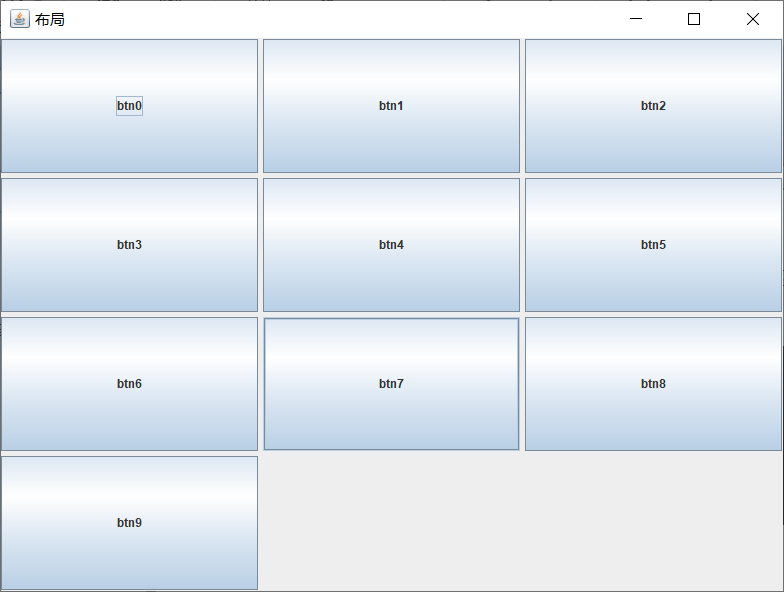
jframe.setLayout(null);
JButton btn1 = new JButton("btn1");
JButton btn2 = new JButton("btn2");
btn1.setBounds(0, 0, 400, 30);
btn2.setBounds(20, 100, 80, 30);
jframe.add(btn1);
jframe.add(btn2);
效果图
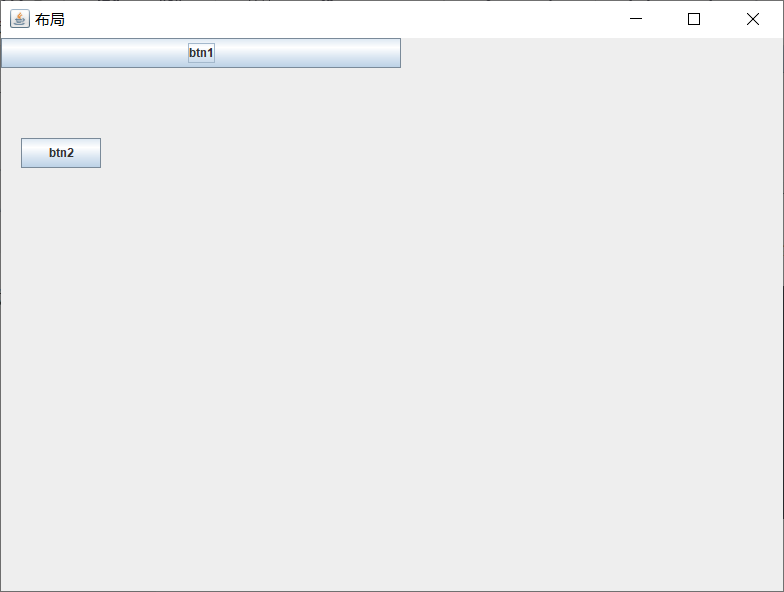
常用的组件
| 组件名称 | 效果图 |
|---|---|
| 按钮 JButton |  |
| 标签 JLabel |  |
| JComboBox 下拉框 |  |
| JCheckBox 复选框 |  |
| JRadioButton 单选框 |  |
| JTextField 文本框 | 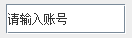 |
| JPasswordField 密码文本框 | 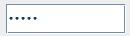 |
添加好,组件后,需要设置事件监听器,来监听用户对组件的操作,从而做出相应的反应。以按钮为例:
JButton btn1 = new JButton("button");
jframe.add(btn1);
//添加监听器
MyListener ml = new MyListener();
btn1.addActionListener(ml);
public class MyListener implements ActionListener{
@Override
public void actionPerformed(ActionEvent e) {
String str = e.getActionCommand();
if(str.equals("button")) {
System.out.println("你点击了"+str);
}
}
}
效果图
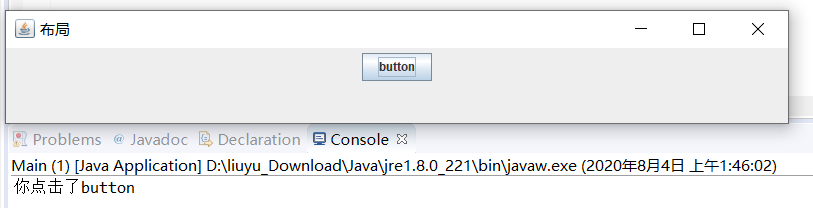








 本文详细介绍了使用Java进行界面设计的流程,包括窗体对象的创建、属性设置、布局管理和组件添加。探讨了FlowLayout、BorderLayout和GridLayout三种常见布局管理器的使用方法,并展示了按钮、标签、下拉框等多种组件的应用实例。
本文详细介绍了使用Java进行界面设计的流程,包括窗体对象的创建、属性设置、布局管理和组件添加。探讨了FlowLayout、BorderLayout和GridLayout三种常见布局管理器的使用方法,并展示了按钮、标签、下拉框等多种组件的应用实例。
















 5118
5118

 被折叠的 条评论
为什么被折叠?
被折叠的 条评论
为什么被折叠?








